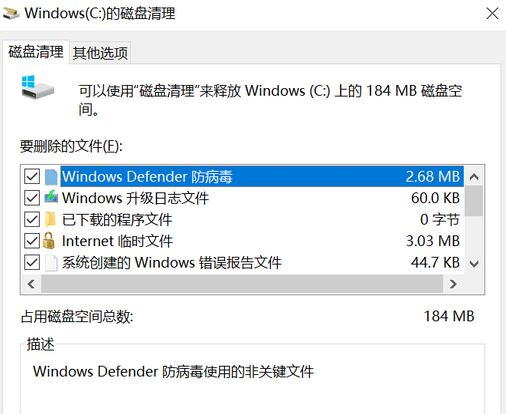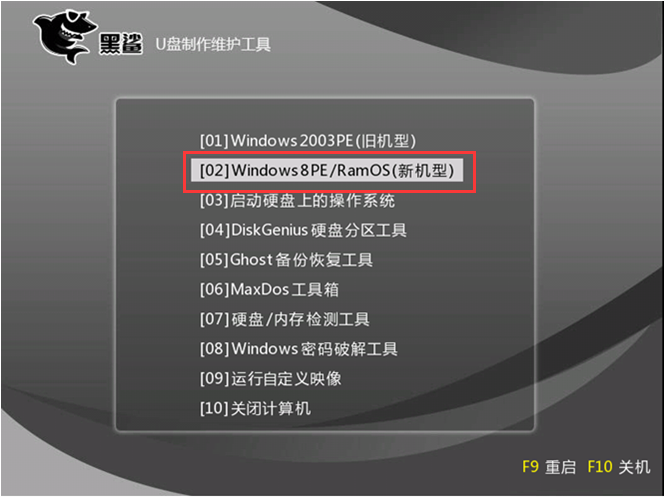重装系统后不能全屏怎么办?重装系统后不是全屏的解决方法
- 编辑:飞飞系统
- 时间:2016-12-22
有的用户反馈在重装系统后,屏幕不是全屏的(笔记本居多),出现这样的情况一大多是由于系统没有自动判断显示器的大小、无法自动设置最佳分辨率导致的。此时会以较小的分辨率显示,因而会看到显示器两边黑色。
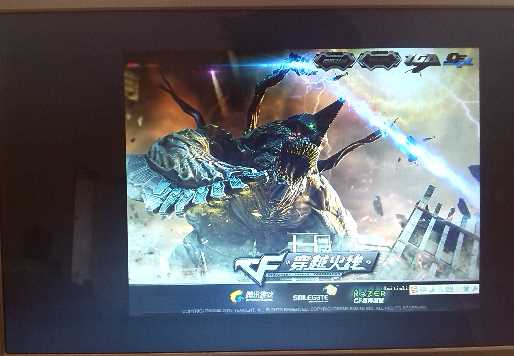
解决方法:只需要在桌面右键“屏幕分辨率”-“分辨率”,选择适合你电脑显示器大小的分辨率即可!

各种常见尺寸显示器大小相应的最佳分辨率请参考如下:
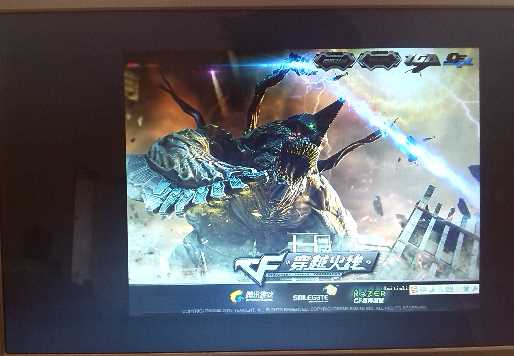
解决方法:只需要在桌面右键“屏幕分辨率”-“分辨率”,选择适合你电脑显示器大小的分辨率即可!

各种常见尺寸显示器大小相应的最佳分辨率请参考如下:
14寸笔记本最佳分辨率:1366x768;
17寸显示器最佳分辨率:根据17寸屏幕的默认最佳分辨率分3种,1440*900(比例:16:10)、1440*810(比例:16:9)、1680:945(比例:16:9)、1280*1024(比例:5:4);
19寸显示器最佳分辨率:1440x900;
21寸显示器最佳分辨率:16:10比例的22(21.6)与20(20.1)英寸宽屏液晶显示器的最佳分辨率是:1680×1050;16:9比例的23与22(21.5)、20英寸宽屏液晶显示器的最佳分辨率是:1920×1080(1080p FullHD全高清分辨率);
21.5寸显示器最佳分辨率:21.5寸液晶显示器按照市场的默认的比例分2种,即宽屏16:10和宽屏16:9的比例,最佳分辨率分分别是16:10的分辨率是 1680*1050,16:9的最佳分辨率是1920*1080;
22寸显示器最佳分辨率:按比例最佳分辨率分分别是16:10的分辨率是 1680*1050,16:9的最佳分辨率是1920*1080;
23寸显示器最佳分辨率:1920*1080。
如果在分辨率设置中没有最佳分辨率,那么可能是驱动没有安装好导致的。
解决方法:
1、下载驱动大师,安装或升级显卡驱动程序:
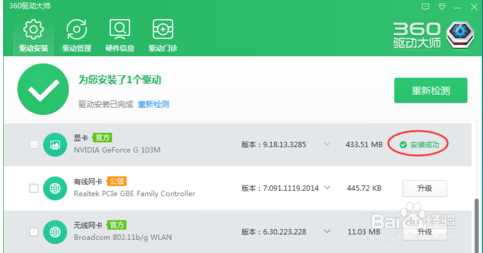
安装好驱动后再重新设置分辨率。
如果在分辨率设置中没有最佳分辨率,那么可能是驱动没有安装好导致的。
解决方法:
1、下载驱动大师,安装或升级显卡驱动程序:
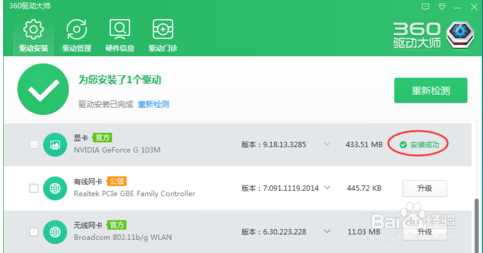
安装好驱动后再重新设置分辨率。